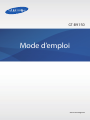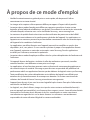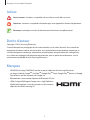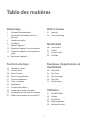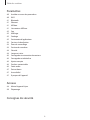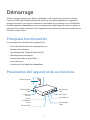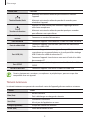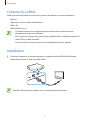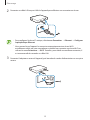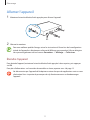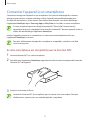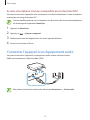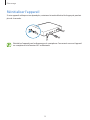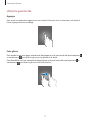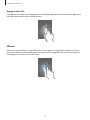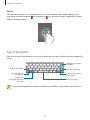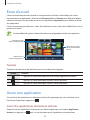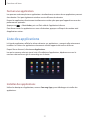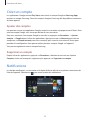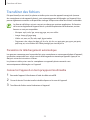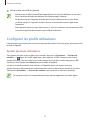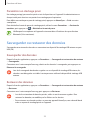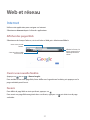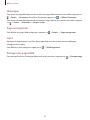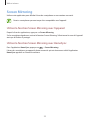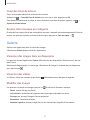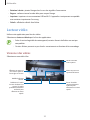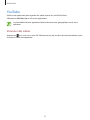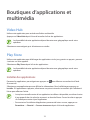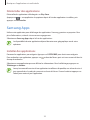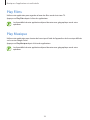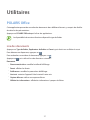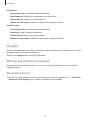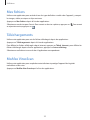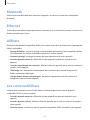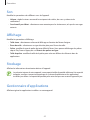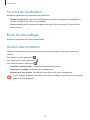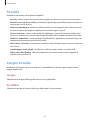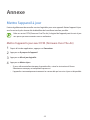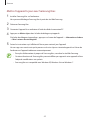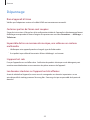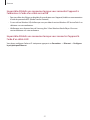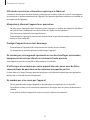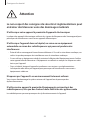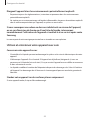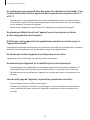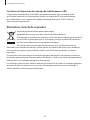2
À propos de ce mode d'emploi
•
Veuillez lire attentivement ce guide de prise en main rapide, afin de pouvoir l’utiliser
correctement et en toute sécurité.
•
Les images et les captures d’écran peuvent différer par rapport à l’aspect réel du produit.
•
Le contenu de ce mode d'emploi peut différer par rapport au produit ou à votre version
logicielle, et faire l’objet de modifications sans préavis. Pour obtenir la version la plus récente de
ce mode d’emploi, connectez-vous sur le site Web de Samsung :
www.samsung.com
.
•
Les contenus de qualité élevée nécessitant une forte utilisation du processeur et de la RAM
peuvent avoir une incidence sur les performances générales de l’appareil. Les applications en
rapport avec ces contenus peuvent ne pas fonctionner correctement selon les caractéristiques
de l’appareil et les conditions d’utilisation.
•
Les applications par défaut fournies avec l’appareil peuvent être modifiées ou ne plus être
disponibles, et ce, sans préavis. Si vous avez des questions à propos d’une application fournie
avec l’appareil, contactez un centre de service après-vente Samsung. Pour les applications
installées par l’utilisateur, contactez les opérateurs.
•
Le contenu de ce mode d’emploi peut différer selon le système d’exploitation de l’ordinateur de
l’utilisateur.
•
Cet appareil dispose de fonctions similaires à celles des ordinateurs personnels, toutefois
certaines fonctions sont différentes et non prises en charge.
•
Les applications et leurs fonctions peuvent varier en fonction de votre zone géographique ou
des caractéristiques du matériel. Samsung ne peut être tenu responsable des problèmes de
performance relatifs aux applications fournies par des éditeurs de logiciels autres que Samsung.
•
Toute modification du système d’exploitation ou installation de logiciels non officiels peut
entraîner des dysfonctionnements et corrompre vos données. Ces actions constituent des
violations de l’accord de licence Samsung et annuleront votre garantie.
•
L’appareil peut être mis à jour avec la version logicielle la plus récente. Pour plus d’informations,
consultez le site Web Samsung.
•
Les logiciels, sons, fonds d’écran, images ainsi que les autres contenus multimédia fourni(e) s
avec cet appareil sont concédé(e) s sous licence et leur usage est soumis à une utilisation limitée.
L’extraction et l’utilisation de ces éléments à des fins commerciales ou autres constituent
une infraction au regard des lois sur les droits d’auteur. Les utilisateurs sont entièrement
responsables de toute utilisation illégale d’un contenu multimédia.

À propos de ce mode d'emploi
3
Icônes
Avertissement : situations susceptibles de vous blesser ou de blesser autrui.
Attention : situations susceptibles d’endommager votre appareil ou d’autres équipements.
Remarque : remarques, conseils d’utilisation ou informations complémentaires.
Droits d’auteur
Copyright © 2013 Samsung Electronics
Ce mode d’emploi est protégé par les lois internationales sur les droits d’auteur. Il est interdit de
reproduire, distribuer, traduire ou transmettre sous quelque forme et par quelque moyen que ce
soit, électronique ou mécanique, notamment par photocopie, enregistrement ou stockage dans
un système de stockage et de recherche documentaire, tout ou partie de ce document, sans le
consentement préalable écrit de Samsung Electronics.
Marques
•
SAMSUNG et le logo SAMSUNG sont des marques déposées de Samsung Electronics.
•
Les logos Android, Google
™
, YouTube
™
, Google Play
™
Store, Google Play
™
Movies et Google
Play
™
Music sont des marques de Google, Inc.
•
Bluetooth
®
est une marque déposée de Bluetooth SIG, Inc.
•
HDMI, le logo HDMI logo et l'expression « High Definition
Multimedia Interface » sont des marques ou des marques
déposées de HDMI Licensing LLC.

À propos de ce mode d'emploi
4
•
Wi-Fi
®
, Wi-Fi Protected Setup
™
, Wi-Fi Direct
™
, Wi-Fi CERTIFIED
™
et le logo Wi-Fi sont des
marques déposées de Wi-Fi Alliance.
Votre appareil utilise une fréquence non harmonisée et est conçu pour fonctionner dans tous les
pays européens. Au sein de l’Union Européenne, le réseau Wi-Fi peut fonctionner sans restriction
en intérieur, mais pas en extérieur.
•
Toutes les autres marques et droits d’auteur demeurent la propriété de leurs propriétaires
respectifs.
DivX
®
, DivX Certified
®
et les logos associés sont des marques
commerciales de Rovi Corporation ou de ses filiales, et sont
utilisés sous licence.
À PROPOS DES VIDÉOS DIVX
DivX
®
est un format vidéo numérique créé par DivX, LLC, filiale de Rovi Corporation. Cet appareil est
officiellement homologué DivX Certified
®
, ce qui signifie qu’il a subi des tests rigoureux pour certifier
qu’il est en mesure de lire des vidéos DivX. Visitez le site
www.divx.com
pour plus d’informations et
pour obtenir des outils logiciels capables de convertir vos fichiers au format DivX.
À PROPOS DE DIVX VIDEO-ON-DEMAND
Cet appareil DivX Certified
®
doit être enregistré pour pouvoir lire des films DivX Video-on-Demand
(VOD ou vidéo à la demande). Pour obtenir votre code d’enregistrement, repérez la section DivX VOD
dans le menu de configuration de votre appareil. Rendez-vous ensuite sur le site
vod.divx.com
pour
plus d’informations sur les modalités d’enregistrement.
Cet appareil DivX Certified
®
peut lire des vidéos DivX
®
d’une résolution allant jusqu’à 720 p HD, y
compris du contenu Premium.

5
Table des matières
Démarrage
7 Principales fonctionnalités
7 Présentation de l’appareil et de ses
fonctions
9 Contenu du coffret
9 Installation
11 Allumer l’appareil
12 Connecter l’appareil à un smartphone
13 Connecter l’appareil à un équipement
audio
14 Réinitialiser l’appareil
Fonctions de base
15 Contrôler un écran
19 Saisir du texte
20 Écran d’accueil
20 Ouvrir une application
21 Liste des applications
22 Créer un compte
22 Notifications
23 Transférer des fichiers
24 Configurer les profils utilisateurs
25 Sauvegarder ou restaurer des données
26 Établir une connexion au réseau Wi-Fi
Web et réseau
27 Internet
29 Screen Mirroring
Multimédia
30 Lecteur MP3
31 Galerie
32 Lecteur vidéo
33 YouTube
Boutiques d’applications et
multimédia
34 Video Hub
34 Play Store
35 Samsung Apps
36 Play Films
36 Play Musique
Utilitaires
37 POLARIS Office
38 Google
39 Mes fichiers
39 Téléchargements
39 McAfee VirusScan

Table des matières
6
Paramètres
40 Accéder au menu des paramètres
40 Wi-Fi
41 Bluetooth
41 Ethernet
41 AllShare
41 Lire contenu AllShare
42 Son
42 Affichage
42 Stockage
42 Gestionnaire d’applications
43 Services de localisation
43 Écran de verrouillage
43 Gestion des membres
44 Sécurité
44 Langue et saisie
46 Sauvegarde et restauration du contenu
46 Sauvegarder et réinitialiser
46 Ajouter compte
46 Fenêtres contextuelles
46 Sortie audio
47 Date et heure
47 Accessibilité
47 À propos de l’appareil
Annexe
48 Mettre l’appareil à jour
50 Dépannage
Consignes de sécurité

7
Démarrage
Utilisez cet appareil pour lire des fichiers multimédia sur des grands écrans prenant en charge
l’interface HDMI (High Definition Multimedia Interface). Vous pouvez également enregistrer et
partager des fichiers avec d’autres membres de votre famille via un stockage sur le Cloud familial.
Installez l’application
HomeSync
sur votre smartphone pour télécharger des contenus, ajouter et
gérer plusieurs comptes utilisateur, utiliser l’appareil comme télécommande (avec un téléviseur ou
moniteur), et plus encore.
Principales fonctionnalités
Les principales fonctionnalités de cet appareil sont :
•
Service de Cloud familial avec stockage de masse
•
Gestion multi-utilisateurs
•
Paramétrage facile à l’aide de la fonction NFC
•
Téléchargement automatique
•
Lecture multimédia sur grand écran
•
Screen Mirroring
•
Contrôle aisé avec l’application
HomeSync
Présentation de l’appareil et de ses fonctions
Port S/PDIF
Port de
l’adaptateur
secteur
Port microUSB
Port USB (3.0)
Port du câble
LAN
Touches de
fonction
Port du câble
HDMI
Touche Marche/
Arrêt
Témoin lumineux

Démarrage
8
Touche/Port Fonction
Touche Marche/Arrêt
•
Maintenir cette touche enfoncée pour allumer ou éteindre
l’appareil.
•
Maintenir cette touche enfoncée pendant 8 secondes pour
réinitialiser l’appareil.
Touches de fonction
•
Appuyer sur cette touche pour confirmer l'appairage sécurisé
avec votre smartphone.
•
Maintenir cette touche enfoncée pendant quelques secondes
pour effectuer une copie d’écran.
Port de l’adaptateur
secteur
•
Connecter un cordon d’alimentation.
Port microUSB
•
Connecter l’appareil à un ordinateur à l’aide d’un câble microUSB.
Port du câble HDMI
•
Connecter l’appareil à un moniteur (téléviseur ou ordinateur) à
l’aide d’un câble HDMI.
Port USB (3.0)
•
Connecter l’appareil à un autre appareil compatible, comme un
smartphone ou un appareil photo, ou à un dispositif de stockage
USB à l’aide d’un câble de connexion PC.
•
Connecter l’appareil à un clavier ou une souris à l’aide d’un câble
de connexion PC.
Port S/PDIF
•
Connecter l’appareil à un équipement audio à l’aide d’un câble
S/PDIF.
Port du câble LAN
•
Connecter l’appareil à un réseau à l’aide d’un câble LAN.
Certains équipements, moniteurs, smartphones et périphériques, peuvent ne pas être
compatibles avec cet appareil.
Témoin lumineux
Le témoin lumineux vous permet de connaître le statut de l’appareil grâce aux couleurs suivantes.
Couleur Statut
Bleu (fixe)
•
Réseau connecté
•
Prêt à télécharger ou charger des données
Vert (fixe)
•
Événements imminents
•
Mise à jour de l’application en cours
Rouge (clignotant)
•
Disque dur interne non reconnu
Jaune (fixe)
•
Erreur de connexion réseau

Démarrage
9
Contenu du coffret
Vérifiez le contenu du coffret et assurez-vous que tous les éléments suivants sont présents :
•
Appareil
•
Adaptateur secteur/Cordon d’alimentation
•
Câble LAN
•
Câble HDMI (A vers A)
•
Les éléments fournis avec l’appareil peuvent varier en fonction de votre zone
géographique ou de votre opérateur.
•
Vous pouvez faire l’acquisition d’accessoires supplémentaires : câble de connexion PC,
câble S/PDIF et câble microUSB.
•
Avant tout achat, assurez-vous qu’ils sont compatibles avec votre appareil.
Installation
1
Connectez l’appareil à un moniteur prenant en charge l’interface HDMI (High Definition
Multimedia Interface) à l’aide d'un câble HDMI.
Pour plus d’informations, reportez-vous au mode d’emploi du moniteur.

Démarrage
10
2
Connectez un câble LAN au port LAN de l’appareil pour effectuer une connexion au réseau.
•
Pour configurer l’adresse IP statique, sélectionnez
Paramètres
→
Ethernet
→
Configurer
le périphérique Ethernet
.
•
Vous pouvez laisser l’appareil se connecter automatiquement au réseau Wi-Fi
actuellement utilisé par votre smartphone ou établir une connexion au réseau Wi-Fi en
utilisant le menu
Paramètres
→
Wi-Fi
. Toutefois, pour établir une meilleure connexion, il
est recommandé de raccorder un câble LAN.
3
Connectez l’adaptateur secteur à l’appareil, puis branchez le cordon d’alimentation sur une prise
secteur.

Démarrage
11
Allumer l’appareil
1
Maintenez la touche Marche/Arrêt appuyée pour allumer l’appareil.
2
Allumez le moniteur.
Pour une meilleure qualité d’image, suivez les instructions à l’écran lors de la configuration
initiale de l’appareil et sélectionnez un format d’affichage correspondant à l’écran d’origine.
Vous pouvez également utiliser le menu
Paramètres
→
Affichage
→
Taille écran
.
Éteindre l’appareil
Pour éteindre l’appareil, maintenez la touche Marche/Arrêt appuyée à deux reprises, puis appuyez
sur
OK
.
Pour plus d’informations sur la manière de contrôler un écran, reportez-vous à la page 15.
Ne déconnectez pas l’appareil de l’adaptateur secteur lorsque des applications sont en cours
d’exécution. Vous risqueriez de provoquer des dysfonctionnements ou d’endommager
l’appareil.

Démarrage
12
Connecter l’appareil à un smartphone
Connectez et enregistrez l’appareil sur un smartphone. Vous pouvez télécharger des contenus,
ajouter et gérer plusieurs comptes utilisateur, utiliser l’appareil comme télécommande (avec
un téléviseur ou moniteur), et plus encore. Pour utiliser cette fonction, vous devez télécharger
l’application
HomeSync
depuis
Samsung Apps
ou
Play Store
, et l’installer sur votre smartphone.
Si votre smartphone prend en charge la fonction NFC (Near Field Communication),
rapprochez l’arrière du smartphone de la zone de l’antenne NFC de votre appareil, située au
centre, afin de télécharger l’application
HomeSync
.
Une fois l’appareil connecté à un smartphone, il se reconnecte automatiquement dès que
l’application
HomeSync
est activée.
Pour plus d’informations à propos des smartphones compatibles, accédez au site Web
www.samsung.com
.
Si votre smartphone est compatible avec la fonction NFC
1
Activez la fonction NFC sur votre smartphone.
2
Pour démarrer l’application
HomeSync
, rapprochez l’arrière de votre smartphone de la zone de
l’antenne NFC de l’appareil.
3
Suivez les instructions à l’écran.
La zone de l’antenne NFC du smartphone peut se trouver à un autre endroit. Pour plus
d’informations, reportez-vous au mode d’emploi du smartphone.

Démarrage
13
Si votre smartphone n’est pas compatible avec la fonction NFC
Vous pouvez connecter l’appareil à votre smartphone via la fonction Bluetooth si votre smartphone
ne prend pas en charge la fonction NFC.
Si la fonction Bluetooth de votre smartphone est désactivée, elle s’active automatiquement
au démarrage de l’application
HomeSync
.
1
Appuyez sur
HomeSync
.
2
Appuyez sur
→
Ajouter un appareil
.
3
Sélectionnez le nom de l’appareil dans la liste des appareils détectés.
4
Suivez les instructions à l’écran.
Connecter l’appareil à un équipement audio
Vous pouvez connecter l’appareil à un équipement audio, comme un home cinéma.
Établissez la connexion à l’aide d’un câble S/PDIF.
Pour choisir un format de sortie audio, sélectionnez
Paramètres
→
Sortie audio
.

Démarrage
14
Réinitialiser l’appareil
Si votre appareil se bloque et ne répond plus, maintenez la touche Marche/Arrêt appuyée pendant
plus de 8 secondes.
Réinitialiser l'appareil peut le déconnecter du smartphone. Connectez à nouveau l’appareil
au smartphone via la fonction NFC ou Bluetooth.

15
Fonctions de base
Contrôler un écran
Contrôlez un écran (téléviseur ou moniteur) en utilisant votre smartphone comme une souris
virtuelle ou une télécommande.
Appuyez sur
HomeSync
→
sur votre smartphone, puis activez le mode de commande souhaité.
•
Les modes de commande disponibles dépendent du smartphone utilisé.
•
Vous pouvez également raccorder une souris au port USB de l’appareil pour contrôler un
écran.
Utiliser les touches
Appuyez sur le haut, le bas, la gauche ou la droite de la touche pour déplacer le cadre bleu. Vous
pouvez sélectionner l’élément mis en surbrillance en appuyant sur
OK
.
Basculer sur le mode Souris
virtuelle.
Basculer sur le mode Curseur.
Démarrer le téléviseur.

Fonctions de base
16
Utiliser le défilement avec curseur
Contrôlez l’écran à l’aide du pavé tactile en faisant défiler les listes à l’aide du curseur.
Basculer sur le mode Bouton.
Démarrer le téléviseur.
Basculer sur le mode Souris
virtuelle.
Utiliser la souris vituelle
Appuyer sur .
L’écran du moniteur apparaît sur votre smartphone. Utilisez l’écran tactile du smartphone pour
contrôler l’écran du moniteur.
Utiliser la souris à distance
Appuyez sur
→
Souris à distance
.
Contrôlez l’écran en déplaçant le smartphone vers le haut, le bas, la gauche ou la droite, puis en
utilisant le pavé tactile.
Pour repasser au mode de commande précédent, appuyez sur
→
Mode Bouton
ou
Mode
Curseur
.
Contrôler la vitesse du curseur
Réglez la vitesse du curseur pour utiliser la souris virtuelle ou le pavé tactile.
Appuyez sur
→
Vitesse du curseur
. Faites glisser le curseur vers la gauche ou la droite, et
appuyez sur
OK
.

Fonctions de base
17
Utiliser le pavé tactile
Appuyer
Pour ouvrir une application, appuyer sur une touche à l’écran ou saisir un caractère sur le clavier à
l’écran, appuyez avec un seul doigt.
Faire glisser
Pour accéder à une autre page, maintenez le doigt appuyé sur le pavé tactile afin que le pointeur
se transforme en
, puis faites-le glisser vers la gauche ou la droite.
Pour faire défiler une liste, maintenez le doigt appuyé sur le pavé tactile afin que le pointeur
se
transforme en
, puis faites-le glisser vers le haut ou le bas.

Fonctions de base
18
Appuyer deux fois
Pour effectuer un zoom sur une page Web ou une image, appuyez deux fois sur l'écran. Appuyez à
nouveau à deux reprises pour annuler le zoom.
Effleurer
Pour passer d’une fenêtre à l’autre, faites glisser votre doigt vers la gauche ou la droite sur l’écran
d’accueil ou dans la liste des applications. Pour parcourir une page Web ou une liste, faites glisser
votre doigt vers le haut ou le bas de l’écran.

Fonctions de base
19
Pincer
Pour effectuer un zoom sur une page Web ou une image, maintenez deux doigts appuyés sur le
pavé tactile afin que le pointeur
se transforme en , puis écartez les doigts. Rapprochez-les pour
effectuer un zoom arrière.
Saisir du texte
Pour saisir du texte, positionnez le curseur sur le champ de saisie, puis utilisez le clavier qui apparaît à
l’écran.
Supprimer le caractère
précédent.
Saisir des majuscules.
Ajouter un élément du
presse-papier.
Insérer un espace.
Saisir des majuscules.
Saisir des signes de
ponctuation.
Accéder aux
paramètres du clavier
Samsung.
Vous pouvez également raccorder un clavier au port USB de l’appareil pour saisir du texte.

Fonctions de base
20
Écran d’accueil
L’écran d’accueil comporte des miniatures correspondant aux fichiers multimédia et des icônes
correspondant aux applications. Sélectionnez
Recommandés
ou
Contenu
pour afficher les photos,
vidéos ou musiques sous forme de miniatures ou sélectionnez
Applications
pour afficher les icônes
des applications.
L’écran d’accueil comprend plusieurs volets. Pour afficher les autres volets, faites défiler l’écran vers la
gauche ou la droite.
La disponibilité des options dépend de votre zone géographique ou de votre opérateur.
Appuyer sur l’aperçu
d’une miniature pour
l’ouvrir.
Sélectionner un
raccourci d’application.
Sélectionner pour
afficher d'autres volets.
Touches
Positionnez le pointeur au bas de l’écran pour ouvrir la barre de navigation.
Touche Fonction
•
Appuyer sur cette touche pour ouvrir la liste des applications récentes.
•
Appuyer sur cette touche pour accéder à l’écran d’accueil.
•
Appuyer sur cette touche pour revenir à l’écran précédent.
Ouvrir une application
Ouvrez la liste des applications et sélectionnez l’icône de l’application que vous souhaitez ouvrir.
Pour fermer l’application, appuyez sur
.
Ouvrir des applications récemment utilisées
Depuis la liste des applications, sélectionnez une icône d’application sous l’option
Applications
récentes
, ou appuyez sur , puis sur une icône pour ouvrir l’application correspondante.
La page charge ...
La page charge ...
La page charge ...
La page charge ...
La page charge ...
La page charge ...
La page charge ...
La page charge ...
La page charge ...
La page charge ...
La page charge ...
La page charge ...
La page charge ...
La page charge ...
La page charge ...
La page charge ...
La page charge ...
La page charge ...
La page charge ...
La page charge ...
La page charge ...
La page charge ...
La page charge ...
La page charge ...
La page charge ...
La page charge ...
La page charge ...
La page charge ...
La page charge ...
La page charge ...
La page charge ...
La page charge ...
La page charge ...
La page charge ...
La page charge ...
La page charge ...
La page charge ...
La page charge ...
La page charge ...
La page charge ...
La page charge ...
La page charge ...
-
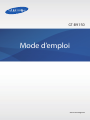 1
1
-
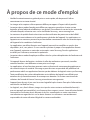 2
2
-
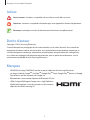 3
3
-
 4
4
-
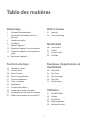 5
5
-
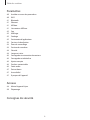 6
6
-
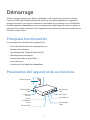 7
7
-
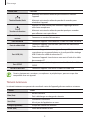 8
8
-
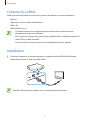 9
9
-
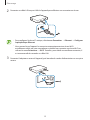 10
10
-
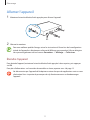 11
11
-
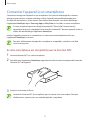 12
12
-
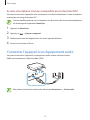 13
13
-
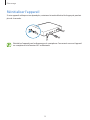 14
14
-
 15
15
-
 16
16
-
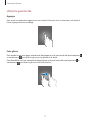 17
17
-
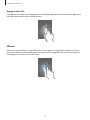 18
18
-
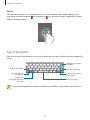 19
19
-
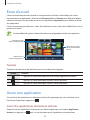 20
20
-
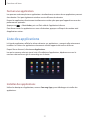 21
21
-
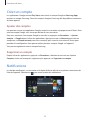 22
22
-
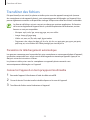 23
23
-
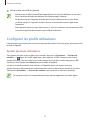 24
24
-
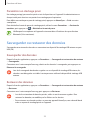 25
25
-
 26
26
-
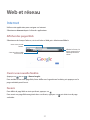 27
27
-
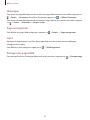 28
28
-
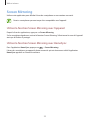 29
29
-
 30
30
-
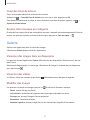 31
31
-
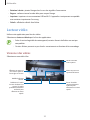 32
32
-
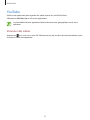 33
33
-
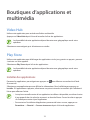 34
34
-
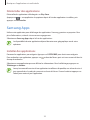 35
35
-
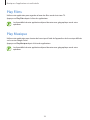 36
36
-
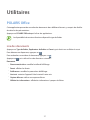 37
37
-
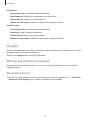 38
38
-
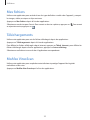 39
39
-
 40
40
-
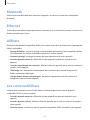 41
41
-
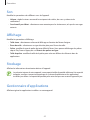 42
42
-
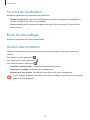 43
43
-
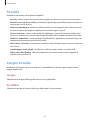 44
44
-
 45
45
-
 46
46
-
 47
47
-
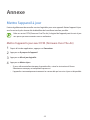 48
48
-
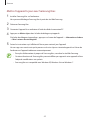 49
49
-
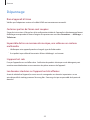 50
50
-
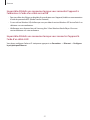 51
51
-
 52
52
-
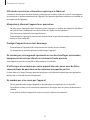 53
53
-
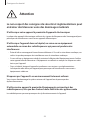 54
54
-
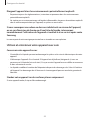 55
55
-
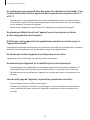 56
56
-
 57
57
-
 58
58
-
 59
59
-
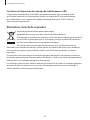 60
60
-
 61
61
-
 62
62
Documents connexes
-
Samsung SM-T550 Manuel utilisateur
-
Samsung S6 EDGE Le manuel du propriétaire
-
Samsung SM-G928F Manuel utilisateur
-
Samsung GALAXY TAB A 4G T555 ANDROID Manuel utilisateur
-
Samsung SM-P550 Manuel utilisateur
-
Samsung GALAXY TAB A 9.7 SM-P550 Manuel utilisateur
-
Samsung SM-N920CD Manuel utilisateur
-
Samsung SM-P555 Manuel utilisateur
-
Samsung Galaxy Tab S2 9.7 Wi-Fi Manuel utilisateur
-
Samsung SM-T710 Manuel utilisateur